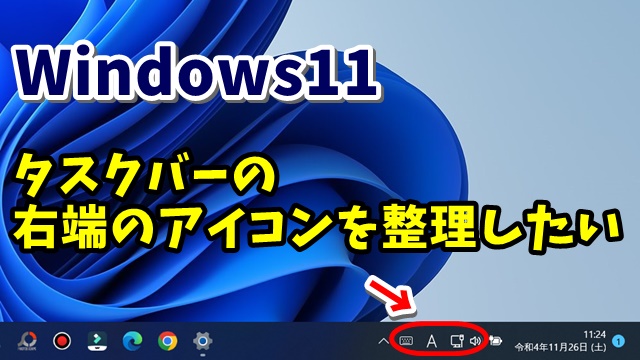Warning: Trying to access array offset on value of type bool in /home/kaz3417/pclessontv.com/public_html/wp-content/themes/izm_tcd034/functions/short_code.php on line 32
今回はWindows11の
タスクバーの右端のアイコンを
整理する方法をご紹介します
<スポンサードリンク>
【国認定】不用PCの宅配便回収<リネットジャパン>
Windows11のタスクバーの右端には
様々なアイコンが表示されていますが
その中にはほとんど使わない
アイコンもあると思います
そんな場合
タスクバーの設定を変えることによって
使わないアイコンを非表示にしたり
逆に今まで非表示だったけれども
よく使うようなアイコンを
表示させたりすることができます
ちょっとしたことではありますが
これらを整理することで
パソコンの使い勝手がよくなるので
今まで標準の状態のまま使っていた
といった方は
一度チェックしてみると良いでしょう
具体的な設定方法を
動画で解説していますので
気になる方は
以下よりご覧ください↓
■使用ソフト
・動画キャプチャー:Bandicam
・動画編集:filmoraX
ではでは、今回はこのへんで。
<スポンサードリンク>